
גרסאות ישנות יותר של OS X סיפקו יכולת שיתוף מסך שהייתה מובנית באפליקציית iChat, ועבדה עם חשבונות AIM ו-Jabber. כאשר iChat הוחלף בהודעות ב-OS X Mountain Lion, התכונה עדיין הייתה זמינה אך ב יוסמיטי, Apple מקלה עוד יותר על שיתוף מסך המחשב שלך עם משתמש Mac אחר, ישירות מאפליקציית ההודעות.
תוכן
- לפני שתתחיל בשיתוף מסך
-
כיצד להשתמש בשיתוף מסך
- שלב 1: פתח את הודעות
- שלב 2: בחר עם מי אתה רוצה לשתף
- שלב 3: הזמן מישהו לשתף את המסך שלך
- שלב 4 - התחל לשתף
- שלב 5: אפשרויות שורת התפריטים
-
מילים אחרונות
- פוסטים קשורים:
לפני שתתחיל בשיתוף מסך
כדי לשתף את המסך שלך עם משתמשי Mac אחרים יש כמה דברים שאתה צריך לבדוק תחילה, כדלקמן:
- ודא שגם אתה וגם האדם השני מפעילים את OS X Yosemite
- שני המשתמשים חייבים להיות מחובר לאפליקציית הודעות. עם זאת, הודעות לא חייבות להיות פתוחות כדי לקבל בקשה
- בטח כבר התחלת שיחה בהודעות עם הצד השני, כדי שתוכל לראות את סמל שיתוף המסך!
כיצד להשתמש בשיתוף מסך
שלב 1: פתח את הודעות
כדי להתחיל, האדם שרוצה להתחיל לשתף חייב לפתוח הודעות (הוא ממוקם ב לַעֲגוֹן כברירת מחדל). שים לב שכל עוד האדם השני נכנס בעבר, הוא לא צריך שהודעות פתוחות כלל, מכיוון שהוא יקבל התראה על המסך.
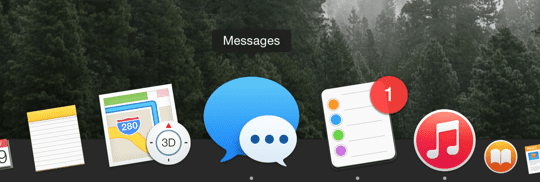
שלב 2: בחר עם מי אתה רוצה לשתף
בהודעות, בחר את האדם שאיתו תרצה לשתף את המסך ולאחר מכן לחץ על פרטים כפתור בפינה השמאלית העליונה.
שלב 3: הזמן מישהו לשתף את המסך שלך
לחץ על כפתור שיתוף מסך, כפי שמוצג בעיגול באדום למטה.
כעת יש שתי אפשרויות: אתה יכול להזמין מישהו לשתף שֶׁלְךָ מסך או שתוכל לבקש לשתף שֶׁלָהֶם מָסָך.
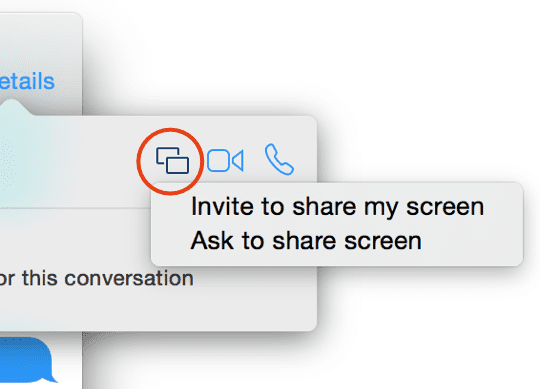
שלב 4 - התחל לשתף
בדוגמה זו, חברי דרו ביקש לשתף את המסך של ה-MacBook Pro שלי. אני יכול לבחור לְקַבֵּל להתחיל, או את יְרִידָה תפריט המכיל שתי אפשרויות - יְרִידָה אוֹ חסום משתמש.
אם אתה דוחה את הבקשה, האדם השני יראה הודעה המציינת שאתה לא זמין. במקרה הזה, מכיוון שאני מכיר את דרו וכבר סידרתי שיתוף מסך, אני פשוט אקבל את הבקשה. שימו לב שבמקרה הבלתי סביר שמישהו שאתם לא מכירים ינסה לשתף את המסך שלכם, אפשר לחסום אותו באמצעות האפשרות חסום משתמש.
שיתוף המסך יתחיל במצב תצוגה מלכתחילה, אך האדם השני יכול ללחוץ ולגרור את המסך כדי ליצור עיגול מודגש על מסך המחשב שלך.
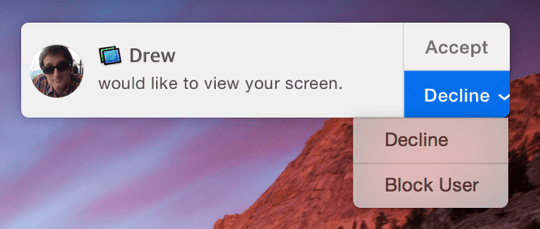
שלב 5: אפשרויות שורת התפריטים
לאחר שתתחבר ל-Mac של האדם האחר, הסתכל בשורת הכותרת שלך ותראה את סמל שיתוף המסך והסטטוס שלו (למשל מחובר).
אתה יכול להשהות או לסיים את שיתוף המסך מתפריט זה, כמו גם לאפשר לאדם השני לשלוט במסך שלך. צ'אט קולי מופעל כברירת מחדל, אך ניתן לבטל אותו גם בתפריט זה.
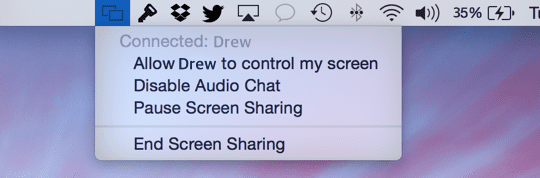
מילים אחרונות
זה באמת כל מה שיש בשימוש בשיתוף מסך ב-OS X Yosemite. זה מאוד קל ואינטואיטיבי לשימוש, ונראה שהוא עובד היטב ללא עיכוב ניכר. עבור חברים שלשניהם יש מחשבי מקינטוש, זוהי תכונה נהדרת באמת שימושית במיוחד אם אתה רוצה לשתף מצגת, או לעזור לאדם השני עם משהו במחשב שלו. ישנם כלים אחרים זמינים (כגון סקייפ), אך מכיוון שהוא כבר מובנה ב-Mac זו חוויה חלקה הרבה יותר.
אנו מקווים שתיהנו מהשימוש בתכונת שיתוף המסך החדשה ביוסמיטי!
למידע נוסף על שליחה וקבלה של הודעות SMS באמצעות הודעות ב-Mac, עיין קודם לכן מאמר, או באמצעות שורת הפקודה פה.
רולנד בנקס נלהב מאפל כבר יותר מעשור. הוא החל את הקריירה שלו בחטיבת המחקר של בריטיש טלקום ועבד על סביבות מציאות מדומה שיתופית, לפני שהפך למומחה להזרמת וידאו ב-3 UK, שם הוא עזר להשיק כמה מהווידאו הנייד הראשון בעולם שירותים.
רולנד עבר לאסיה לפני 4 שנים, שם הוא כותב על התשוקה שלו לכל מה שקשור לאפל.